Vous trouvez que le google assistant s’active trop souvent sans que vous le vouliez sur votre Motorola Moto G100. Vous avez l’impression que le micro d’Ok Google est toujours actif . Il est par moment difficile de trouver où enlever le mode Google assistant . Découvrez dans ce tutoriel par quel moyen retirer Ok google et Google Assistant sur Motorola Moto G100. En second lieu vous trouverez la solution pour réactiver Google assistant et Ok google sur Motorola Moto G100 si vous regrettez de les avoir supprimés.
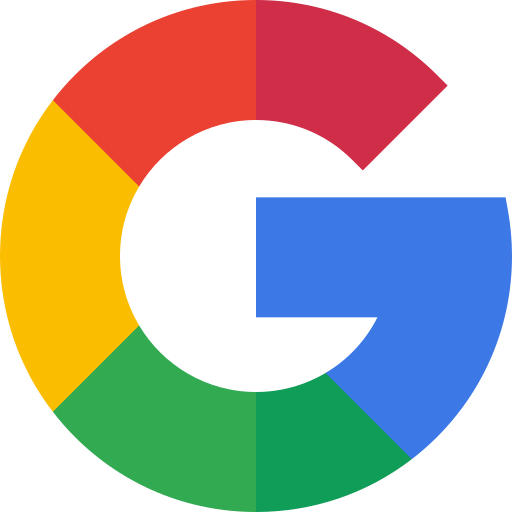
Comment retirer Google assistant ou bien Ok google sur Motorola Moto G100?
Google assistant sera actif par défaut sans autorisation préalable de votre part. Vous voilà en train de parler et comme ça votre smartphone vous donne une réponse sans aucune sollicitation. Sur android, il ne sera pas possible de supprimer le mode Google Assistant. Vous pouvez uniquement enlever l’assistant. Pour pouvoir enlever google assistant et ainsi ok google, veuillez respecter le tutoriel suivant:

- Rendez-vous dans l’application Google , représenté par le G de google en couleur
- Puis choisissez le menu en bas à droite ou bien les 3 points horizontaux
- Puis choisissez Paramètres
- Puis choisissez Assistant Google
- Puis cliquez sur la section Assistant
- Puis descendez dans le menu et choisissez Téléphone ou bien Motorola Moto G100
- Décocher Ok google pour éviter que le micro soit actif
- De manière à être sûr que l’assistant soit désactivé, décocher Assistant Google
Par quel moyen désactiver le bouton Google assistant sur le bouton écran d’accueil de votre Motorola Moto G100?
Dans le chapitre antérieur, vous avez réussi à enlever le mode Ok google. Désormais vous voulez supprimer le bouton Google assistant, qui s’affiche lorsque vous restez appuyer sur le bouton home de votre Motorola Moto G100. Pour pouvoir retirer cette fonctionnalité, il faut juste respecter ces indications:
- Rendez-vous dans les paramètres de votre Motorola Moto G100
- Puis choisissez Applications
- Puis choisissez le menu en haut à droite, ou bien les 3 petits points verticaux
- Dans un deuxième temps choisissez Applications par défaut
- Puis cliquez sur Assistance , il sera écrit google
- Recliquez à nouveau sur Assistance, exactement sur Google écrit en bleu
- Puis activer Aucune assistance
Par quel moyen activer Google Assistant et Ok google sur Motorola Moto G100?
Vous n’avez plus l’option Ok google et Google assistant, mais vous souhaiteriez de le réinstaller. Google assistant peut être intéressant pour certaines personnes. Les recherches vocales sont pratiques, mais aussi vous pouvez aussi débloquer votre Motorola Moto G100 par la commande vocale en passant par l’assistant Google. Vous voulez déverrouiller votre Motorola Moto G100 par reconnaissance faciale, consultez notre article.
Activer Google Assistant sur Motorola Moto G100
- Rendez-vous dans le menu des réglages de votre Motorola Moto G100
- Puis choisissez Applications
- Puis cliquez sur le menu en haut à droite, ou bien les 3 petits points verticaux
- Dans un deuxième temps choisissez Applications par défaut
- Puis choisissez Assistance , il sera écrit google
- Recliquez à nouveau sur Assistance, exactement sur Aucune assistance écrit en bleu
- Puis activer Google et valider
Vous aurez de cette façon activer Google assistant sur le bouton home de votre Motorola Moto G100.
Activer Ok Google sur Motorola Moto G100
Vous avez activé le bouton home pour accéder à google Assistant. Désormais pour activer la commande vocale et ainsi activer Ok Google, il faut mettre en place cette option. Suivez les étapes suivantes:
- Allez dans l’appli Google , représenté par le G de google en couleur
- Puis choisissez le menu en bas à droite ou bien les 3 points horizontaux
- Puis choisissez Paramètres
- Puis choisissez Assistant Google
- Puis sélectionnez la section Assistant
- Puis descendez dans le menu et choisissez Téléphone ou bien Motorola Moto G100
- Cocher Assistant Google
- Sélectionner Ok google de manière à ce que le micro soit actif
Dans le cas où vous souhaitez d’autres tutoriels sur votre Motorola Moto G100, on vous invite à aller lire les tutos de la catégorie : Motorola Moto G100.










